Android上のChromeブラウザは最も広く使用されているブラウザであり、それはそれが標準的なAndroid携帯にプリロードされているからであり、それはまた素晴らしいブラウザだからです。 それはいくつかの素晴らしい機能を詰め込んでいます、しかしあなたがグーグルを知っていれば、あなたはそれらが絶えず新機能に取り組んでいるということを知っているでしょう。 また、同社はChromeベータ版アプリとChrome Canaryアプリを通じて、新しいChrome機能をテストしています。 それに加えて、Chromeはあなたが試すことができる実験的な機能を備えたクールなChrome Flagsページも含みます。
Chrome Flagsについてはすでに詳細に説明しましたが、Androidスマートフォンに特有のChrome Flagsを試してみることを検討している場合は、その旨をお伝えします。 Android上で本当にクールなChrome Flagsについて説明する前に、Chrome Androidのアドレスバーに「 chrome:// flags 」と入力することで、AndroidのChrome Flagsページにアクセスできることを知っておくことが重要です。 また、3ドットのメニューボタンを押して[ ページ内を検索 ]オプションを使用して、フラグを検索することもできます。
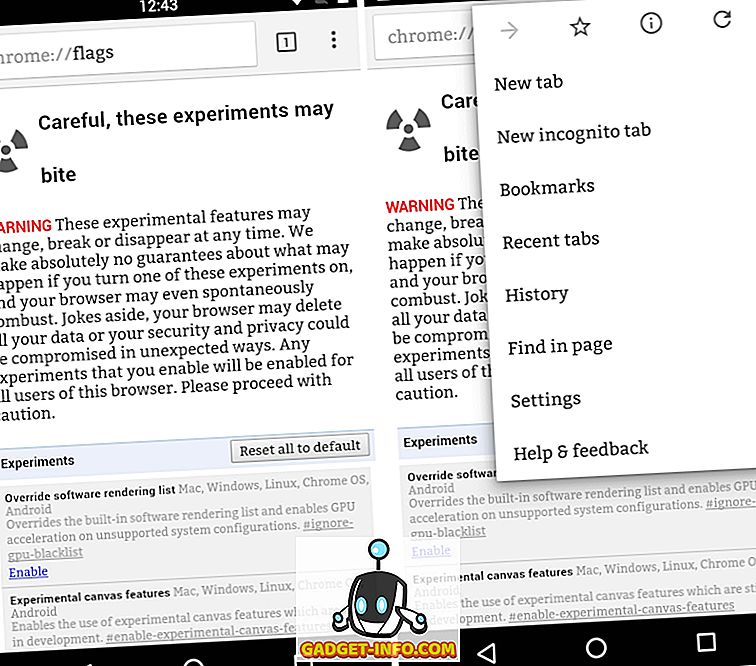
さて、今あなたはAndroid上でChrome Flagsにアクセスする方法を知っているので、 ここにあなたが試すべきAndroid用の7つのかっこいいChrome Flagsがあります:
注 :Chrome Flagsのオプションは、GoogleがChromeでテストしている実験的な機能です。 そのため、準備が整ったら、安定したChromeビルドに移行するかもしれません。
1.コンテンツスニペット
Chromeの新しいアップデートで、Googleは以前に新しいタブにあった[ ブックマーク ] ボタンと[ 最近のタブ]ボタンを削除しました。 代わりに、あなたは今様々な記事のカードや断片を手に入れる。 あなたがスニペット機能のファンでないならば、あなたはChrome Flagsを通してそれを無効にすることができます。 あなたは「 コンテンツスニペット 」フラグを探してそれを無効にすることができます。 完了したら、[今すぐ再起動]をタップします。 次に、Chromeで新しいタブを開くと、下部に[ブックマーク]ボタンと[最近使ったタブ]ボタンがあります。
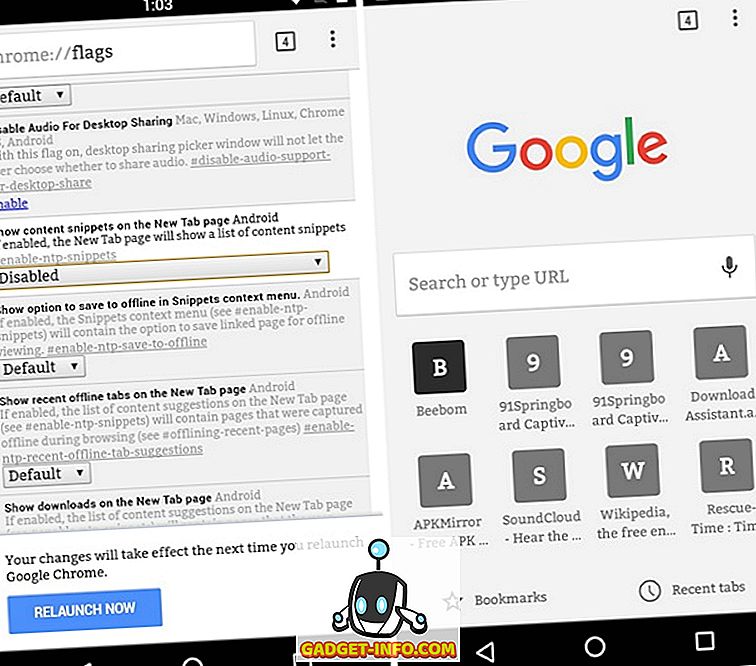
2. Chromeホーム
大規模なAndroidスマートフォン(別名「ファブレット」またはタブレット)を所有している場合は、Chromeの上部にあるアドレスバーにアクセスするのは難しい場合があります。 さて、グーグルは最近、アドレスバーを別名(アドレスバー)を一番下に持ってくるクールな「Chrome Home」フラグを発表しました 。 Chrome Flagsページに移動してChrome Home Androidフラグを検索して有効にするだけです。 その後、Chromeを再起動すると、下部にあるメニューボタンと共にアドレスバーが表示されます。
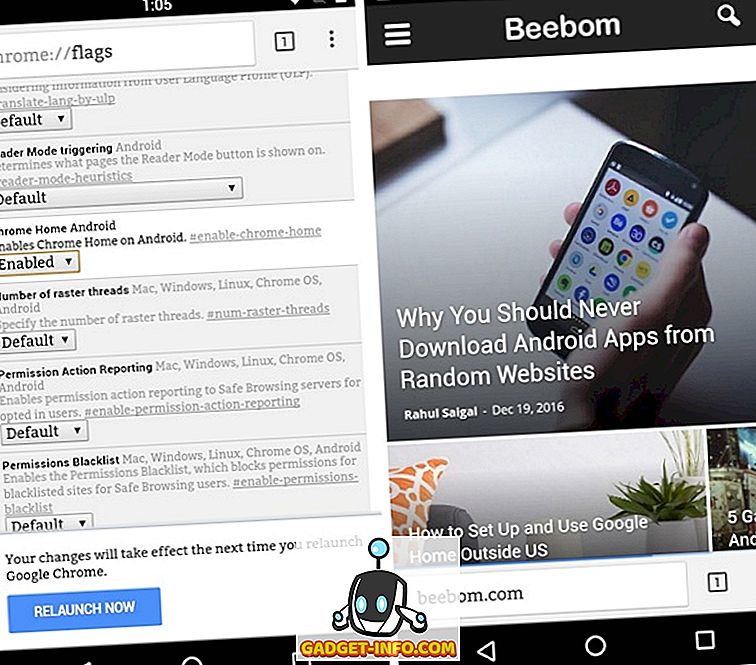
注 :このChromeフラグは、現時点で、Chromeのベータ版とカナリア版でのみ利用可能です。
スクロールアンカー
Chromeで長いページを開くときは 、 迷惑なページジャンプに気付いたはずです。その結果、誤ったタップが発生します。 別のタブにまたがってシャッフルしているときにも起こります。 さて、あなたはそれを "Scroll Anchoring"フラグで修正することができます。 このオプションはスクロール位置を調整してテキストのリフローがないことを確認します。 Chrome Flagsページでフラグを検索して有効にすることができます 。 これでページジャンプが修正されるはずですが、Chrome開発者によると、あなたの走行距離は変わるかもしれません。
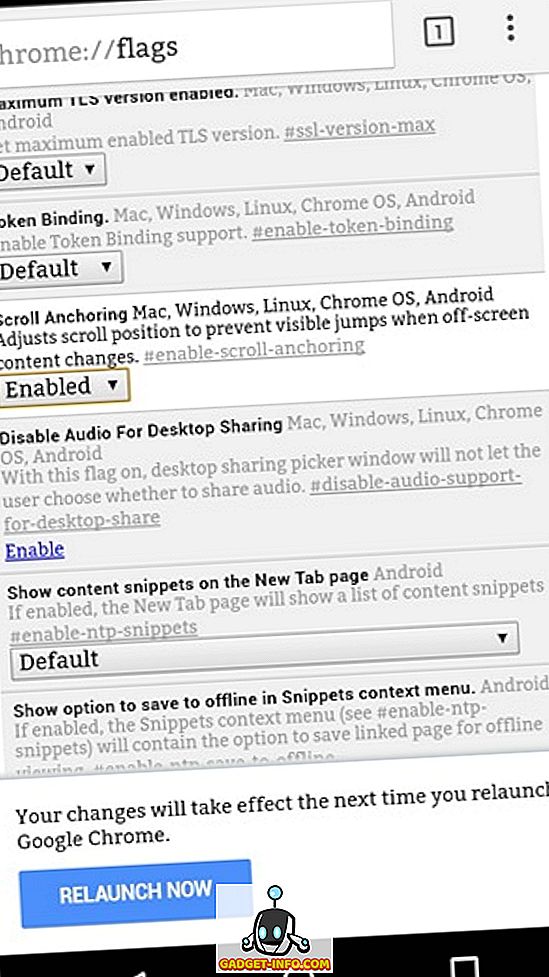
4. Existingタブに切り替えます
あなたが私のような人であれば、Chromeでいくつかのタブを開くことになるでしょうし、すでに開いているページを忘れてしまうこともあるでしょう。 同じWebページを2回開いても、Chromeは自動的にそのページを既に開いているタブに移動させますか? 幸い、「新しいタブページの候補を表示するには既存のタブに切り替える」というChromeフラグがあります。 ここでは、「 URLで一致 」または「 ホスト名で一致 」のオプションから選択できます。
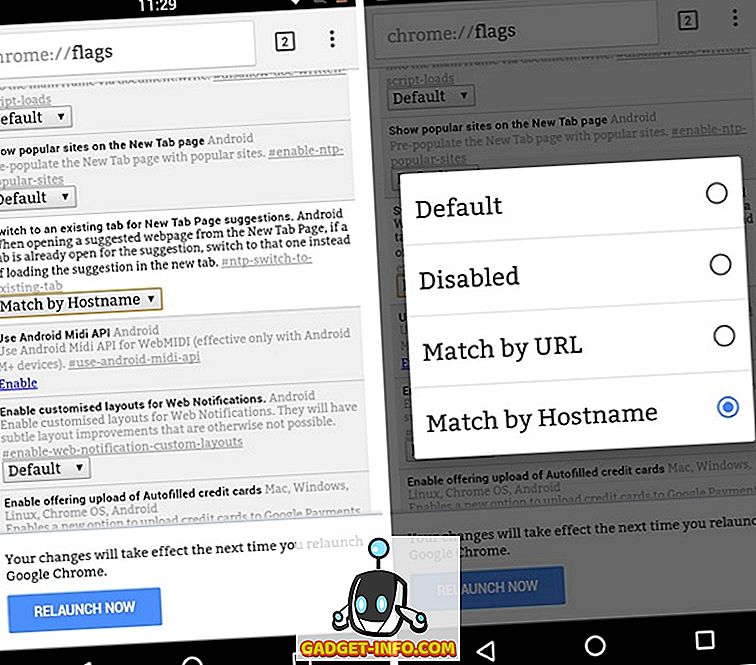
5.リーダーモード
Reader Modeは、昔からAndroidのChrome Flagsページに含まれていますが、それでも有効にできる優れた機能です。 「 Reader Mode Triggering 」フラグを見つけて、そのオプションの1つから選択するだけです。 あなたはもっと知るために読者モードに関する我々の詳細な記事をチェックすることができます。
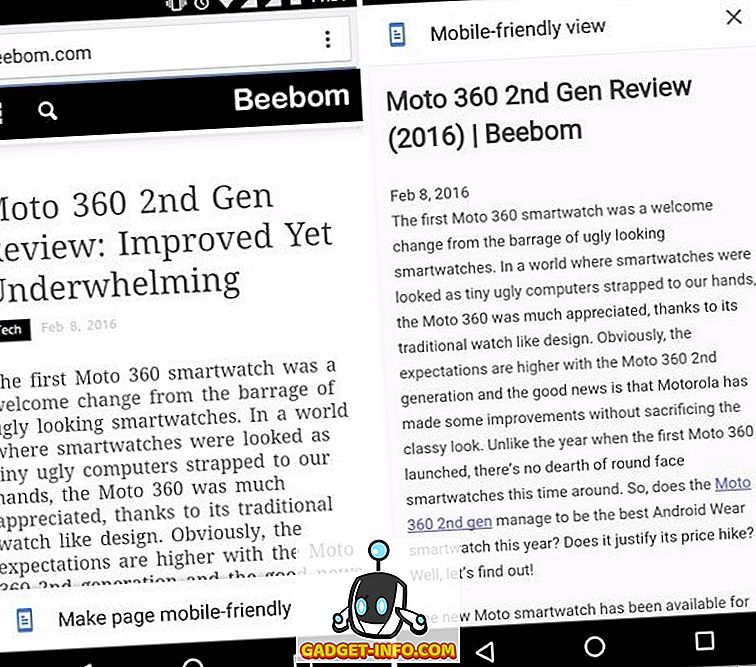
スムーズスクロール
スクロール中に多くのラグを経験するためだけに、私たちのAndroidスマートフォンに広範なWebページをロードすることがあります。 これはハイエンドのスマートフォンでは問題にならないかもしれませんが、実際には多くのAndroidデバイスで問題になっています。 ご想像のとおり、[ スムーズスクロール]フラグを有効にすると、Webページのスクロールが向上します 。 これはスクロールを改善するだけでなく、しゃっくりを隠すためのシームレスな移行も取り入れます。
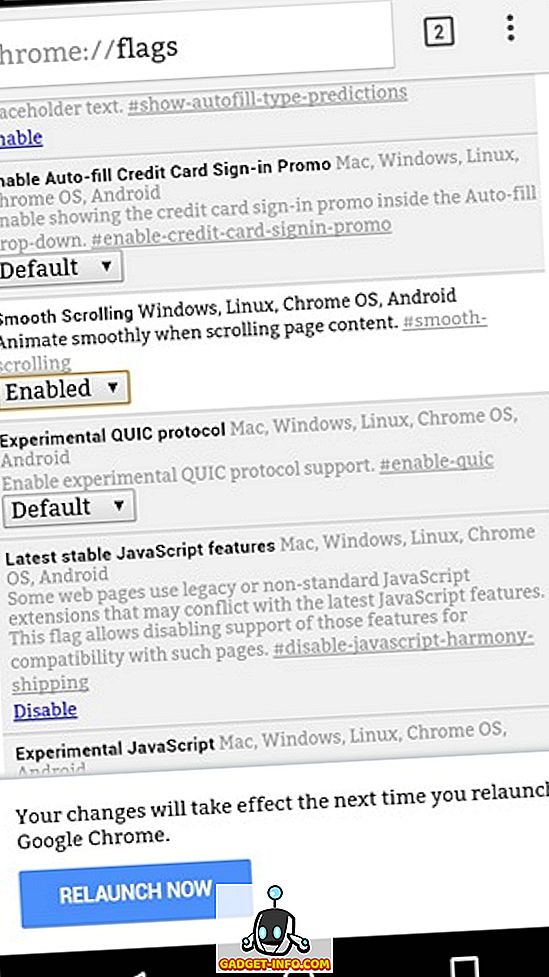
7.オフラインブックマーク
あなたが定期的に斑点がある、またはインターネットに接続されていない遠隔地に旅行するなら、あなたはいくつかのウェブページにオフラインでアクセスしたいと思うかもしれませんね。 さて、あなたは「オフラインブックマーク」フラグを有効にすることによってあなたのブックマークにオフラインでアクセスすることができます。 有効にすると、Chromeはオフラインで使用するためにウェブページをブックマークに保存します 。
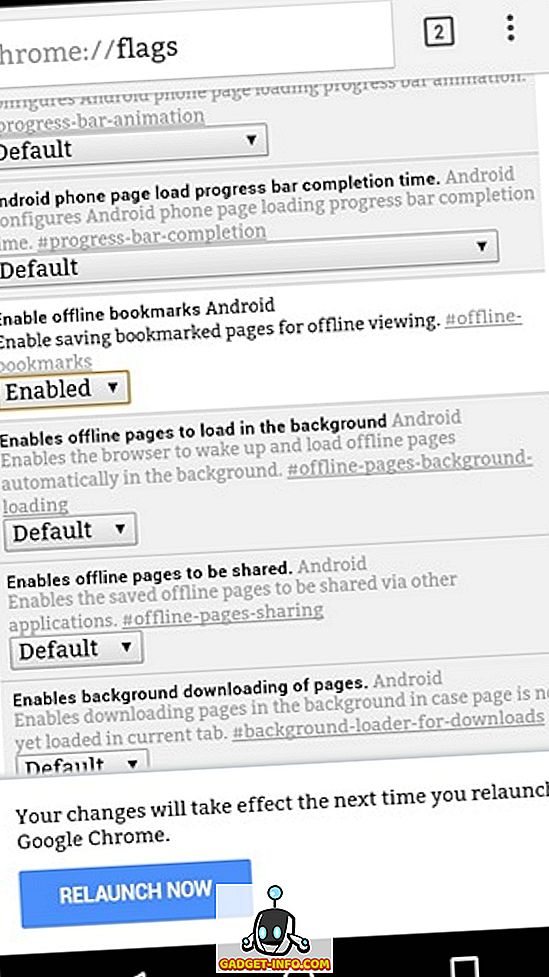
AndroidでこれらのクールなChrome Flagsをチェックしてください。
ユーザーが今後予定されている機能のいくつかを試してみることを考えると、Chrome Flagsは確かにGoogleが製品をベータテストするための素晴らしい方法です。 前述のフラグに加えて、他にもチェックアウトできるChromeフラグが他にもありますが、他のほとんどのフラグは開発者のみを対象としていることに注意してください。
さて、それは私たちの側からすべてです、あなたのAndroidスマートフォンやタブレットでこれらのChromeフラグを試してみて、下のコメント欄であなたがそれらをどのように気に入っているか教えてください。 また、このリストに追加されているはずの他のChromeフラグがある場合は、お知らせください。
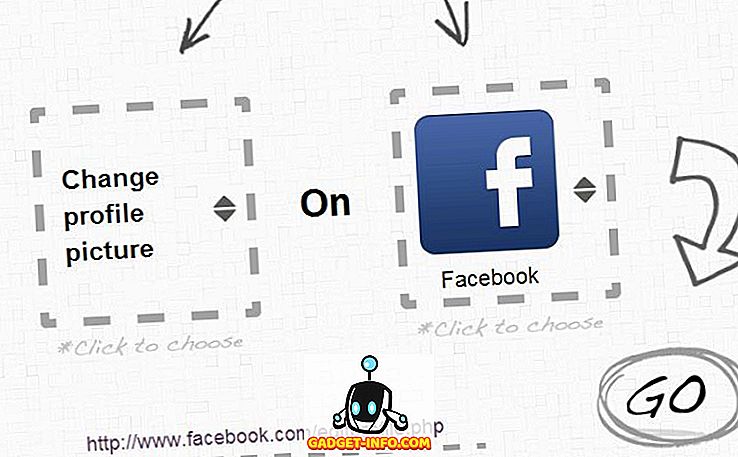


![Win Digit Magazineの1年間の購読[プレゼント]](https://gadget-info.com/img/more-stuff/461/win-digit-magazine-s-one-year-subscription-2.jpg)





